驱动总裁使用PE模式注入驱动的方法(图文教程)
来源:pe吧 作者:Bill 发布于:2018-10-25 10:36:35 浏览:6748
驱动总裁使用PE模式注入驱动的方法(图文教程),是想帮助更多的用户了解和使用系统总裁开发的驱动总裁PE模式注入驱动的方法,我相信大家看了这篇文章,就能够知道怎么用驱动总裁使用PE模式注入驱动。
方法/步骤:
1、首先开始的时候把制作好的U盘魔术师启动盘插入到电脑,电脑开机的时候对 BIOS 启动项进行设置,把USB启动设置到第一位;
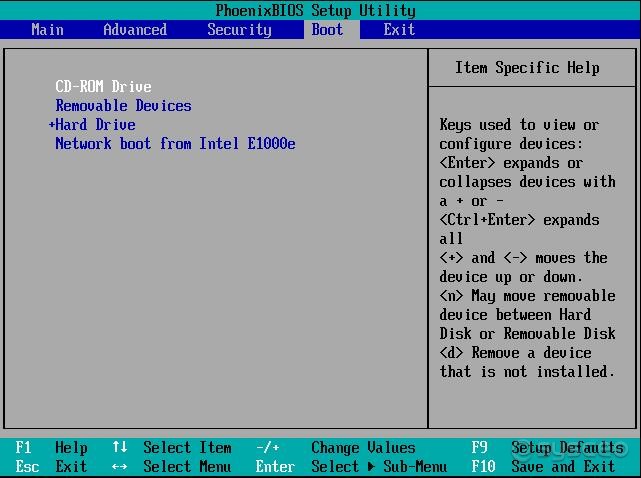
2、这里我们选择04.启动windows_10PE_x64(精简版,适合日常维护);
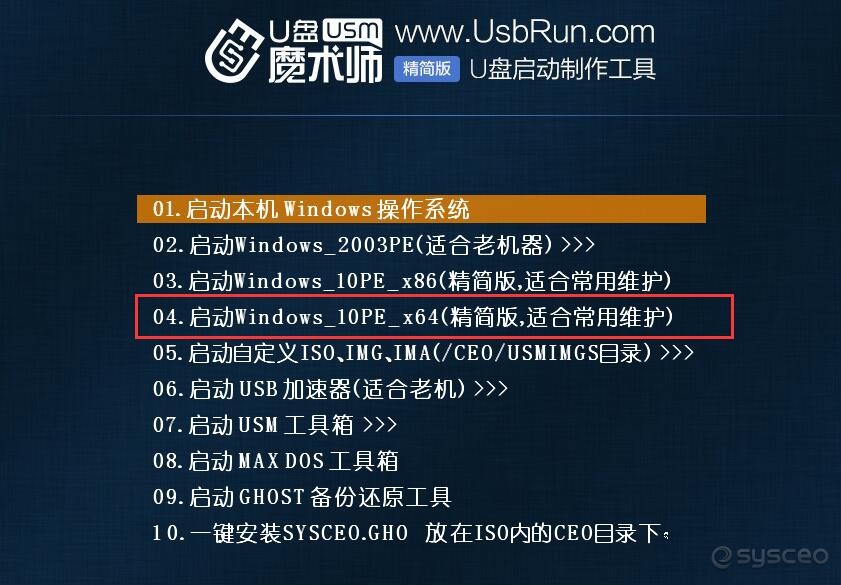
3、进入到PE后,找到我们存放U盘又或者是本地磁盘里面的“离线版驱动总裁”;
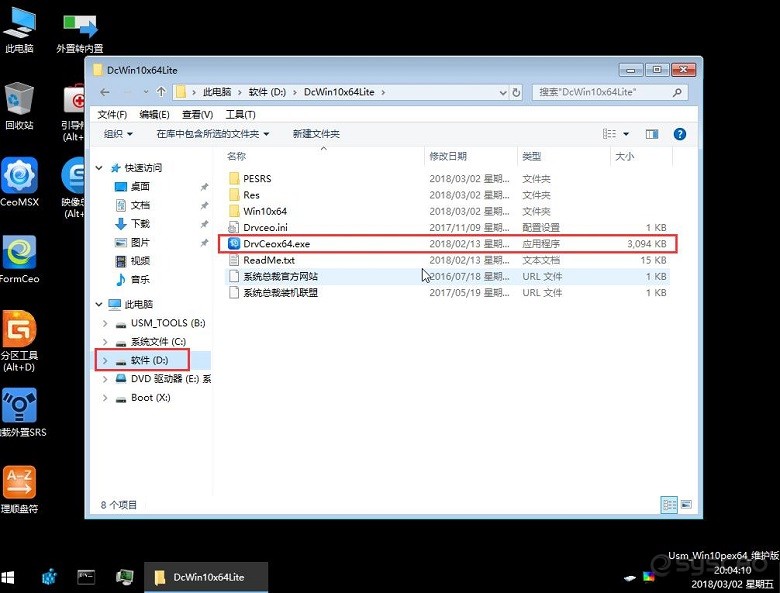
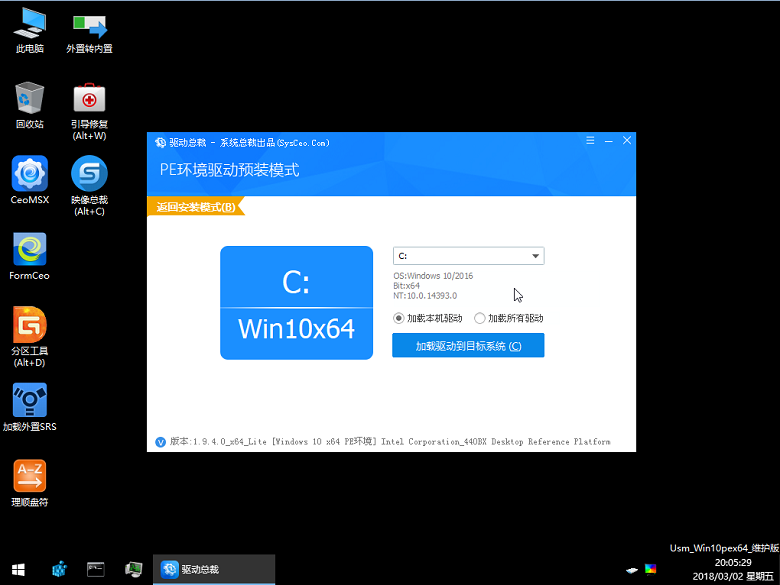
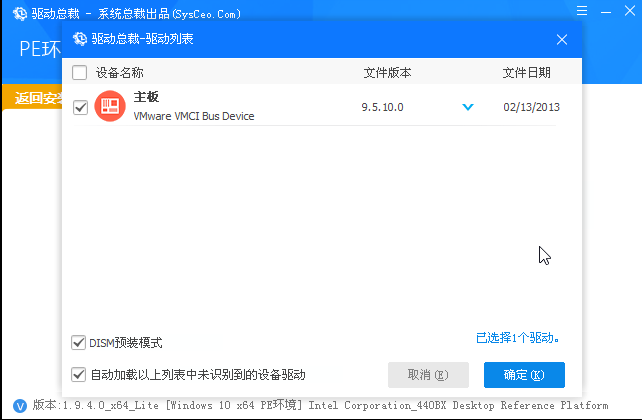
因为是虚拟机,所以只显示了只有一个驱动,还有个需要注意的地方是,PE模式下注入驱动需要选择电脑当前系统对应的版本;
按照驱动总裁使用PE模式注入驱动的方法(图文教程)就能够完美的在PE模式下注入驱动,大家赶快来收藏学习吧。要想了解更多windows资讯,请继续关注PE吧。
推荐使用总裁团队旗下功能强大的封装产品
驱动工具 驱动总裁
一键重装 PE吧装机助理



